Per aggiungere un gruppo ad un database di componenti di dettaglio, attenersi alla procedura indicata di seguito. La stessa procedura di base può essere utilizzata per aggiungere vari sottogruppi all'interno di un gruppo.
- Scegliere

 .
. 
- Fare clic su
 per attivare la modalità di modifica.
per attivare la modalità di modifica. - Scegliere un database dall'elenco a discesa Database dei componenti di dettaglio corrente.
- Per aggiungere un gruppo di livello superiore, selezionare il nodo principale del database. Per aggiungere un sottogruppo, espandere il nodo principale e i necessari sottonodi fino ad individuare quello al quale si desidera aggiungere il sottogruppo.
- Fare clic su
 .
. Viene visualizzata la finestra di dialogo Aggiungi gruppo di componenti. Nel campo ID di sola lettura è indicato il valore assegnato al gruppo nella tabella Groups del database.
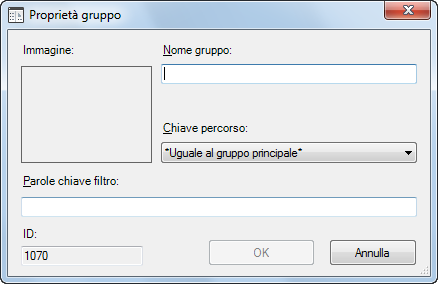
- In Nome gruppo digitare il nome del gruppo che verrà visualizzato in Gestione componenti di dettaglio. Questo valore verrà aggiunto alla voce della tabella Groups del database.
- Se si utilizza il database standard, selezionare una Chiave percorso dal menu a discesa per specificare un alias che identifichi la posizione dei file di disegno e dei file immagine per il gruppo. I valori Chiave percorso vengono ricavati dalla tabella DirKeys del database. È possibile aggiungere manualmente nuovi valori di chiave a tale tabella mediante Microsoft
 Access. Quando si crea un nuovo database dal file modello, nella finestra di dialogo non è disponibile alcun valore Chiave percorso, a meno che la tabella DirKeys non sia stata popolata tramite Microsoft
Access. Quando si crea un nuovo database dal file modello, nella finestra di dialogo non è disponibile alcun valore Chiave percorso, a meno che la tabella DirKeys non sia stata popolata tramite Microsoft Access.
Access. - Per Parole chiave filtro, immettere un elenco di parole chiave delimitato da virgole da utilizzare per la ricerca dei componenti in questo gruppo.
- Fare clic su OK.
Il nuovo nodo del gruppo o del sottogruppo creato viene visualizzato nella struttura gerarchica ad albero.